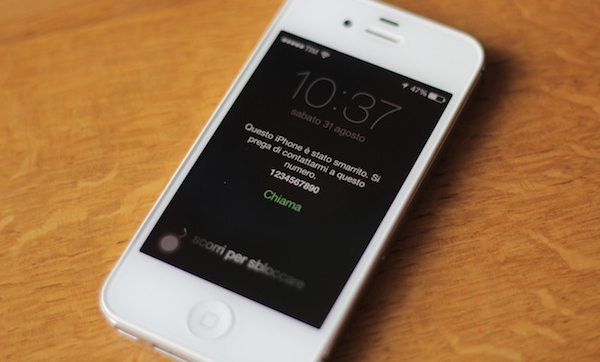
Avete perso iPhone, o avete il sospetto che qualcuno ve lo abbia rubato. Non disperate. Con questa guida vi aiuteremo a rimettere le mani sul vostro dispositivo e, nel peggiore dei casi, a recuperare fotografie, messaggi, eventi del calendario e indirizzi della vostra rubrica.
1. Rintracciare iPhone – Trova il mio iPhone
Al primo avvio di iOS vi è stato chiesto se volevate attivare Trova il mio iPhone. Si tratta di un servizio che permette di tracciare la posizione di iPhone in spiacevoli occasioni come questa.
Visitate iCloud.com, fate l’accesso con le credenziali che utilizzate su App Store e iTunes Store (Apple ID e password) e selezionate “Trova il mio iPhone”. Se, al momento dell’attivazione di iPhone, avete attivato il servizio, e iPhone è collegato alla rete Internet, potrete vederne la posizione su una cartina geografica.
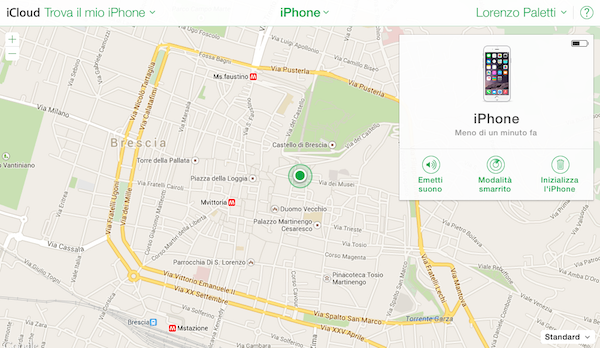
Ora selezionate “Modalità Smarrito”. In questo modo iPhone verrà bloccato con la password che utilizzate normalmente per lo sblocco (in caso non la utilizziate vi sarà chiesto di fornirne una sul momento) e potrete visualizzare sullo schermo dello smartphone un messaggio personalizzato, completo di un numero di telefono che sarà l’unico raggiungibile da iPhone. In questo modo la persona che ha ritrovato il telefono potrà contattarvi direttamente dal vostro iPhone, senza potere però accedere ai preziosi dati personali salvati su di esso.
Se iPhone si trova nei vostri paraggi e non riuscite a vederlo, potete anche selezionare “Emetti un suono”. iPhone comincerà a produrre un suono ad alto volume che potrete seguire come traccia per ritrovare il device. Questa funzione è molto comoda quando si utilizza Trova il mio iPhone dalla omonima app (disponibile gratuitamente su App Store) dall’iPhone, iPod touch o iPad di un amico.
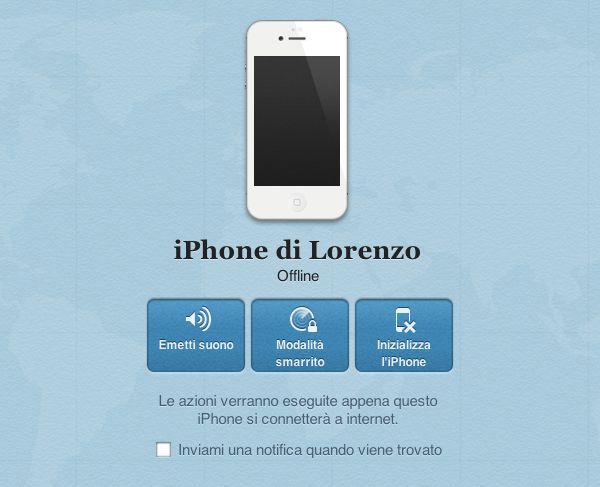
Se non avete attivato Trova il mio iPhone, nemmeno Apple può aiutarvi a rintracciare il dispositivo. È però possibile che Trova il mio iPhone non riesca ad individuare iPhone perché quest’ultimo è offline, ovvero non è collegato alla rete telefonica cellulare o ad una rete WiFi. Se prima di perdere iPhone avete spuntato l’opzione Invia ultima posizione nel menu Trova il mio iPhone in iCloud sulle Impostazioni di iOS, potrete visualizzare l’ultima posizione del dispositivo prima del suo spegnimento.
In questi casi conviene comunque selezionare “Modalità smarrito”. Non appena iPhone si collegherà ad Internet sarà bloccato. Noi vi consigliamo anche di spuntare “Inviami una notifica quando viene trovato”. In questo modo riceverete un messaggio di posta elettronica non appena il dispositivo ricomparirà in rete.
Se anche il ladro che ha preso il vostro iPhone non è l’ultimo degli sprovveduti, può essere che sia riuscito a ripristinare il device, eliminando ogni possibilità che Trova il mio iPhone possa localizzarlo in futuro. Il malintenzionato può infatti rubare il telefono, spegnerlo, rimuovere la scheda SIM e riaccenderlo in un ambiente senza connessioni ad Internet. In questo modo Trova il mio iPhone non vedrà la posizione del telefono, che potrà essere ripristinato forzatamente.
In questo caso c’è poco da fare. Qualcuno vi ha rubato iPhone e le probabilità di ritrovarlo sono praticamente nulle. Se però avete attivato trova il mio iPhone sul dispositivo, il malintenzionato non potrà riattivarlo nemmeno dopo il ripristino, a meno di conoscere il vostro Apple ID e la relativa password.
Insomma, un iPhone rubato con Trova il mio iPhone attivo si trasforma (per il ladro) in un comodo fermacarte.
In questo caso l’unica soluzione è comprare un nuovo iPhone. In quel caso, ecco una semplice guida che vi aiuterà a recuperare fotografie, messaggi e contatti della rubrica.
2. Questione di Privacy – Reimpostare la password
Prima di recuperare i vostri dati, è meglio metterli al sicuro. Per evitare che chi ha in mano il vostro telefono acceda a eventi, rubrica, note e promemoria, è bene modificare la password del vostro Apple ID. Per farlo, visitate appleid.apple.com. Qui, nella barra a destra, selezionate Gestisci il tuo ID Apple. Effettuate l’accesso con le credenziali che usate attualmente per iTunes e App Store (Apple ID e password).

Vi sarà mostrata una pagina tramite la quale potrete modificare l’indirizzo di posta elettronica associato con il vostro Apple ID. Selezionando Password e sicurezza dalla colonna sulla sinistra, vi saranno poste le domande di sicurezza che avete impostato durante la creazione dell’account. Dopo avere risposto correttamente ai due quesiti, avrete l’opportunità di modificare la password dell’account.
Questa sarà la password che dovrete usare al punto 4 per accedere ai servizi di iCloud.
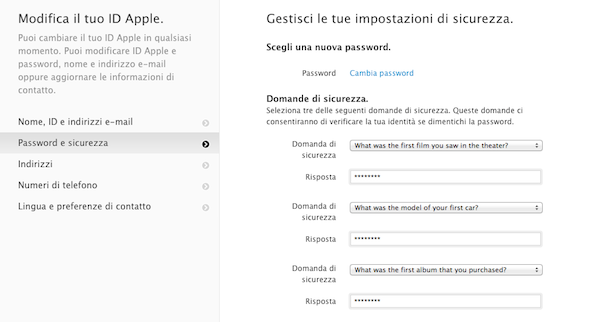
Se il malintenzionato è riuscito a modificare la password del vostro Apple ID (non è così semplice, ma non si sa mai) potete effettuare la procedura di recupero password dall’indirizzo iforgot.apple.com. Dopo avere introdotto il vostro indirizzo di posta elettronica, potrete scegliere di essere autenticati tramite un messaggio di posta elettronica o attraverso la risposta alle domande di sicurezza. Selezionate uno dei due punti e seguite la procedura indicata a schermo per effettuare il recupero.
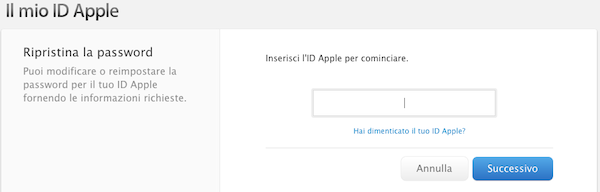
3. Recuperare tutti i dati – Backup di iPhone
Al momento dell’attivazione di iPhone, vi è stato chiesto se volevate effettuare un backup su iCloud o, tramite iTunes, sul vostro computer. Nel caso in cui abbiate selezionato il backup su iCloud, iPhone ha generato una copia di tutto il vostro telefono sui server di Apple l’ultima volta che lo avete collegato ad una presa della corrente (ed era disponibile una connessione WiFi). Nel secondo caso dovrebbe comunque esistere una copia di tutto il contenuto del vostro telefono, generata l’ultima volta che avete collegato iPhone ad iTunes sul vostro computer.
Se non sapete dove si trova il backup, ecco cosa dovrete fare. Sul vostro Mac selezionate Preferenze di Sistema, dal menu “Mela” in alto a sinistra. Selezionate iCloud. Nella finestra che verrà visualizzata, cliccate su Gestisci, in basso a sinistra. In questo modo potrete vedere come state consumando i 5GB gratuiti di iCloud forniti da Apple (o lo spazio aggiuntivo, se ne avete comprato). Se esiste una voce Backup iPhone, potete tirare un sospiro di sollievo. Avete un backup, molto probabilmente aggiornato alla notte precedente, del vostro dispositivo.
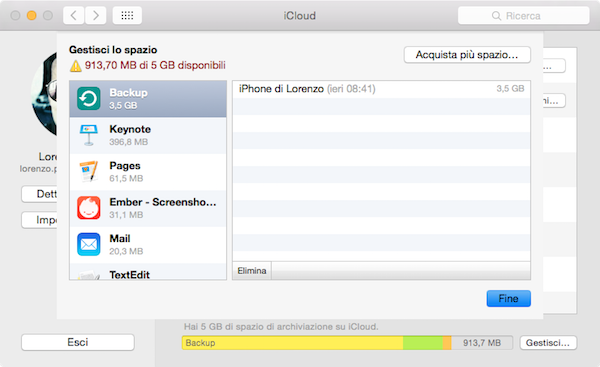
Se il backup non dovesse essere presente su iCloud, è possibile che si trovi sul disco rigido del computer a cui avete collegato iPhone per il backup. Per scoprire se esiste un backup generato da iTunes, aprite iTunes. Quindi, dal menu iTunes, selezionate Preferenze (o, su Mac, premete cmd+virgola). Selezionate la voce Dispositivi, in alto. Qui saranno elencati tutti i backup di iPhone, iPad e iPod touch presenti sul vostro disco rigido, completi della data in cui sono stati generati.
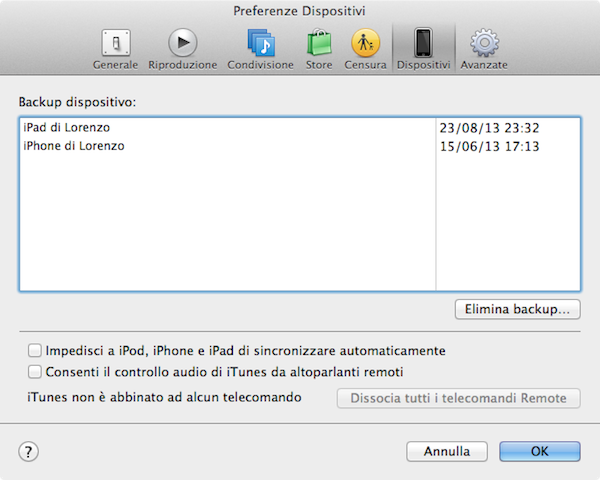
Se esiste un backup del vostro iPhone su iCloud o su iTunes, potrete recuperare tutto quello che era presente sul telefono nel momento in cui il backup è stato generato. Fotografie, messaggi di testo e rubrica sono al sicuro, così come registrazioni vocali, note e promemoria. Il problema è che non potete accedere a questi file a meno di collegare un nuovo iPhone al vostro account di iCloud o ad iTunes.
Nel caso in cui il backup si trovi su iCloud, vi sarà chiesto se volete recuperarlo al momento dell’attivazione del nuovo dispositivo. Se invece si trova su iTunes, vi sarà chiesto se volete recuperarlo quando collegherete il nuovo iPhone al vostro computer.
Se non esistono backup del vostro iPhone su iCloud o su iTunes, non tutto è perduto. Sì, molto probabilmente avete perso per sempre i messaggi della vostra fidanzata, ma c’è ancora un modo per recuperare contatti, note, promemoria e le ultime 1000 fotografie che avete scattato.
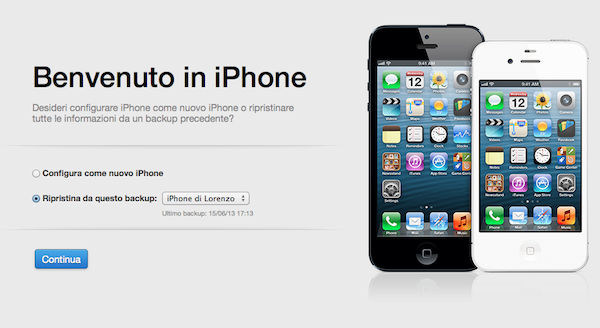
4. Recuperare i dati fondamentali – Sincronizzazione su iCloud
All’attivazione di iPhone vi è stato chiesto se volevate utilizzare le funzioni di sincronizzazione di iCloud. Queste sono una cosa differente rispetto al backup su iCloud, che fa una copia del vostro dispositivo sui server di Apple. Le funzioni di sincronizzazione di iCloud permettono di salvare nella nuvola rubrica, note, promemoria, eventi del calendario e documenti. Se le avete attivate, ogni volta che modificate un contatto sulla rubrica del vostro iPhone, questo viene immediatamente modificato anche sui server di Apple e su tutti i vostri dispositivi collegati allo stesso Apple ID su cui sono attive le funzioni di iCloud. Questo vale anche per note, promemoria, calendario e documenti.
Insomma, se avete attivato le funzioni di sincronizzazione di iCloud, avete salvato buona parte dei dati presenti sul vostro dispositivo smarrito.
Da un browser, visitate iCloud.com. Eseguite l’accesso con le credenziali che usate su iTunes e App Store (Apple ID e password) e verificate se sono presenti i vostri contatti, note e promemoria selezionando le rispettive icone. In caso positivo, potrete immediatamente accedere a questi dati (altrimenti irraggiungibili dal semplice file di Backup).
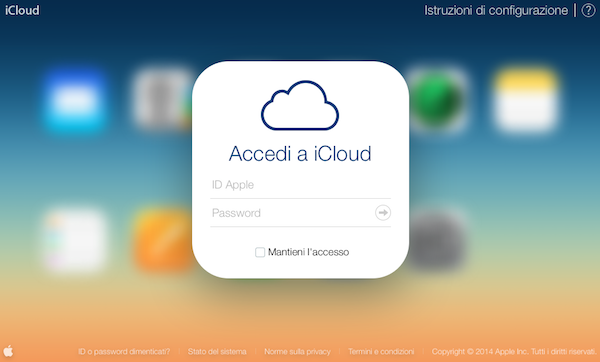
È probabile, se questi dati sono salvati su iCloud, che abbiate attivato anche Streaming Foto. Se questo è il caso, i server di Apple hanno salvato anche le ultime 1000 fotografie che avete scattato con il vostro iPhone. Per accedere a questi scatti, però, non è sufficiente visitare iCloud.com. Potrete ottenere le immagini dello Streaming Foto da un altro iDevice collegato allo stesso Apple ID o da iPhoto su Mac o Windows.
Su Mac, aggiornate il vostro sistema operativo ed iPhoto (Mela -> Aggiornamento Software), quindi aprite iPhoto. Nella barra a sinistra del software vedrete la voce “Streaming Foto”. Se la funzione era attiva su iPhone, qui potrete ritrovare le ultime 1000 immagini salvate sul dispositivo.
Se possedete un altro iDevice (iPhone, iPad o iPod touch) collegato al vostro account iCloud, non dovete fare altro che andare in Impostazioni -> iCloud e attivare Streaming Foto. Ora le immagini dovrebbero cominciare a comparire nell’app Immagini del dispositivo sotto l’etichetta Streaming Foto.
È possibile visualizzare le fotografie anche utilizzando l’iDevice di un amico o un famigliare, ma si rischia di mescolare i dati dei due account. Se vi sentite spericolati (io ve lo sconsiglio) prendete un altro iDevice, andate in Impostazioni -> iCloud. Qui inserite i dati del vostro account e attivate Streaming Foto. Le fotografie dovrebbero comparire nell’app Immagini del device.
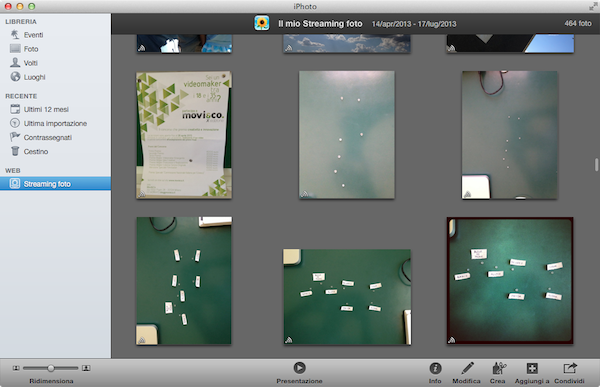
Se non avevate attivato la sincronizzazione su iCloud, e non avete alcun backup di iPhone, avete perso per sempre i dati presenti su iPhone, a meno che non ne abbiate fatta una copia manuale (per esempio trasferendo tutte le fotografie).
5. Questioni legali – Denuncia e Blocco del Dispositivo
Ora che (speriamo per voi) siete riusciti a rimettere le mani su tutti i vostri dati personali, è meglio mettere al sicuro anche il proprio dispositivo. Se Find my iPhone non ha dato risultati, e siete certi che il vostro iPhone è stato rubato, dovete fare tre cose:
- Denunciate il furto di iPhone alle autorità giudiziarie. Portatevi anche la scatola di iPhone, se l’avete, sulla quale sono segnati IMEI e seriale del dispositivo. Certo i Carabinieri avranno di meglio da fare che mettersi sulle tracce del vostro iPhone, ma è bene avere documentato il furto.
- Bloccate la scheda SIM nel dispositivo. In questo modo preserverete il credito rimanente, e soprattutto eviterete che qualche simpaticone utilizzi un numero a voi intestato per scopi che potrebbero non essere nobili. Per bloccare la SIM dovrete telefonare al vostro operatore. Sempre all’operatore potrete anche chiedere come trasferire il numero (e il credito) su una nuova scheda.
- Chiedete il blocco del telefono. Ogni iPhone (e in realtà ogni telefono cellulare) è associato ad un numero identificativo univoco (IMEI). Gli operatori telefonici hanno stretto un accordo e creato una blacklist di codici IMEI di dispositivi rubati. Ogni volta che si avvia una telefonata, il dispositivo invia il codice IMEI all’operatore. In questo modo, se il codice viene riscontrato nella blacklist degli operatori, l’utilizzo del dispositivo viene inibito, rendendo di fatto inutilizzabile il device. Non è come ritrovarlo, ma almeno potrete stare sicuri che nessuno potrà riutilizzarlo o rivenderlo. Anche per il blocco del telefono dovrete chiamare il vostro operatore telefonico. Se avete perso la scatola di iPhone e non vi siete segnati l’IMEI, il vostro operatore telefonico può ottenerlo studiando le vostre telefonate. Generalmente vi saranno chiesti quattro numeri di telefono utilizzati con frequenza per risalire all’IMEI del vostro dispositivo.
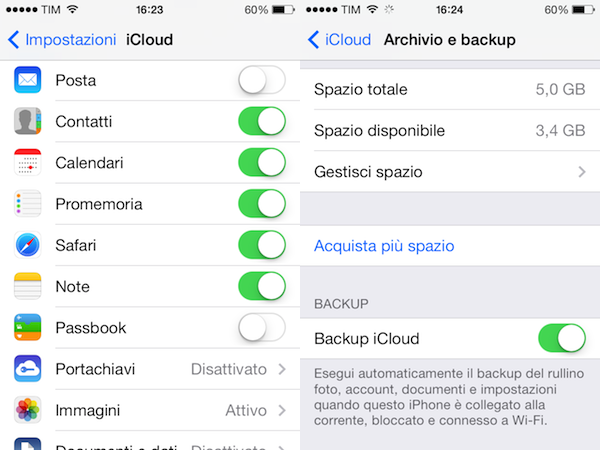
6. Never forget – Per evitare che succeda di nuovo (o quasi)
Non esiste un modo per evitare che iPhone vi venga rubato o che lo dimentichiate nuovamente da qualche parte. Siamo sicuri che da ora in poi starete più attenti, ma non è improbabile che vi ritroviate in una situazione come questa. Ecco perché conviene fare queste semplici cose per assicurarsi la possibilità di ritrovare iPhone e salvare tutti i propri dati.
- Attivate Trova il mio iPhone in Impostazioni -> iCloud.
- Attivate il backup su iCloud in Impostazioni -> iCloud -> Archivio e Backup. In questo modo iPhone eseguirà il backup di tutto il suo contenuto ogni notte, quando è collegato all’alimentazione e a una rete WiFi.
- Attivate i servizi di sincronizzazione di iCloud da Impostazioni -> iCloud. In questo modo rubrica, promemoria, note e calendari saranno sempre sincronizzati su iCloud.com e su tutti gli altri dispositivi associati allo stesso Apple ID.
Se anche perderete il vostro telefono un’altra volta, non solo saprete come ritrovarlo, ma sarete certi di avere messo in salvo quelle fotografie della vostra fidanzata. Queste sì, al contrario dei suoi messaggi, contano.

Un’ottima guida da seguire passo passo per i distratti o sfortunati “perditori” di iPhone.
Complimenti
Ecco magari aggiungo un dubbio, non è il caso che per prima cosa si reimpostino le password dei vari account a partire proprio da quella di itunes?
Ad un’amica è stato rubato e quando è tornato online si è trovata la rubrica cancellata dai numeri del ladro (il telefono era localizzato in Ungheria o giù di li).
Chiaro poi si sarà pure bloccato, ma intanto ha perso tutti i numeri di telefono.
Inoltre essendo il telefono finito all’estero il blocco IMEI conta a poco, denunciandolo in Italia funziona, se va bene, solo con gli operatori nazionali. Ho sentito poi che esistono metodi per bypassare anche questo blocco.
Quindi un consiglio, attivate da subito il codice di blocco se sul telefono avete mezza vita!
@cojote: Hai ragione! Grazie della segnalazione. Mi ci metto subito per aggiungere anche un paragrafo a questo proposito.
Vorrei chiedere al caro Lucio Botteri quante e quali di queste funzioni esistono per il mondo Androidiano…
Lunga vita e prosperità.
@JLPicard:
Per quanto riguarda android io ho l’s4 e ho trovato una cosa simile in “sicurezza”, oggi faccio qualche prova.
Ho una domanda però: immagino che servirà il gps attivo per rintracciarlo no? Se no significa che Apple traccia comunque la nostra posizione? Avevo saputo problemi di privacy a questo riguardo.
@Matteo:
Anzi, ecco qua, forse mi sono risposto da solo: dice che il gps viene attivato automaticamente.
http://www.androidgalaxys.net/guida-galaxy/guida-samsung-dive-gestire-il-galaxy-da-remoto-anche-in-caso-di-furto-o-smarrimento
@JLPicard: Le funzioni esistono, ma non sono così integrate, native ed immediate. E questo per me è molto importante, quando si tratta di argomenti così delicati.
@Lucio Botteri:
Io ho provato in attimo quella di Samsung e sembra funzionare….non é di google ma é comunque del produttore, perfettamente integrata nei menu, quindi la considero nativa.
Altri, come Sony, la danno a pagamento, da quello che ho capito.
C’é da dire che:
1) se anche glielo blocchi hanno comunque modo di fare un hardware reset, anche con Apple.
2) penso che anche il ladro più sprovveduto spenga subito il telefonino rubato
2) se proprio non ci saltano fuori lo buttano, tu comunque non lo rivedi più.
Quindi puoi sperare di fare in tempo a cancellare i dati e cercare di localizzarlo, specie se invece l’hai perso\dimenticato da qualche parte.
@Matteo:
Mi correggo: quando avevo provato usavo il wifi e la tracciatura ha funzionato benissimo, ora sto provando dal lavoro dove sono connesso con vodafone in “H” ma è molto piu lento.
Non ho ben capito, da quello che ho letto H deovrebbe essere più veloce di 3g, ma solo quando è in 3G va veramente bene.
COn iphone, avete fatto prove anche in mancanza di 3g?
Piccole correzioni:
I messaggi della tua fidanzata li ritrovi tutti (purtroppo o per fortuna), perché il backup salva tutto tutto, compresa la posizione delle icone e la cronologia delle chiamate. E poi… iPhoto su Windows temo proprio che non esista ;)
Grazie mille per la precisazione su Windows, mi era scappata. Per quanto riguarda i messaggi della fidanzata, correggimi se sbaglio, ne parlo proprio quando dico che se non ci sono backup di iTunes o iCloud, quelli sono persi, ma si può comunque recuperare un bel po’ di roba.
Scusa si.. Chiaramente se hai il backup hai davvero tutto…
Scusate la mia ignoranza ma mi hanno rubato l’iphone e vorrei recuperare una nota che purtroppo su icloud non è stata registrata (era stata fatta in precedenza e non so perchè ma non si è salvata), nel backup di itunes si salva tutto per forza?e per recuperare quei dati devo collegare un iphone nuovo o posso collegare quello di mio marito?in quel caso se lo sincronizzo i dati che ha su lui vengono cancellati?grazie scusate ma sono un po’ imbranata…
Ciao, scusa, ma come posso bloccare un iphone 3G che non è munito dell’app trova il mio iphone?
@Fabrizio: Da remoto non puoi.
ho ritrovato il mio iphon perfetta localizzazione basta essere scrupolosi nel cercare
Salve posso una domanda molto più personale che informatica diciamo…….ho regalato(o meglio.dire.si e.preso il mio) un i phone l.anno scorso alla mia fidanzata la.quale ovviamente l.ha tenuto una volta lasciati e a.me tanto me ne frega anzi fregava fi che lei non infanga il mio.nome.e allora voglio bloccarli l iphone così capirà cosa vuol.dire fare un sacrificio e comprare lo da sola…….ho io solo la ricevuta fiscale e la garanzia del rivenditore……aspetto vostre risposte vi prego aiutatemi voglio vendicarmi dopo mesi ma adesso voglio.perché la.smetta di farsi bella.con le.mie cose……però voglio.in modo anonimo e.che non si risalga mai a me e che lei nonon sappia per non ci ti usare sa guerra ma che se ne contano. Prima uno.da.sola e faccia ciò. Vhee vuole ma con i suoi soldi …….grazie non mi.giudicate perché non sapete grazie ancora
Io ne ho trovato 1 guardate cosa ho fatto XD :
https://www.youtube.com/watch?v=VUiYXHa2pqc